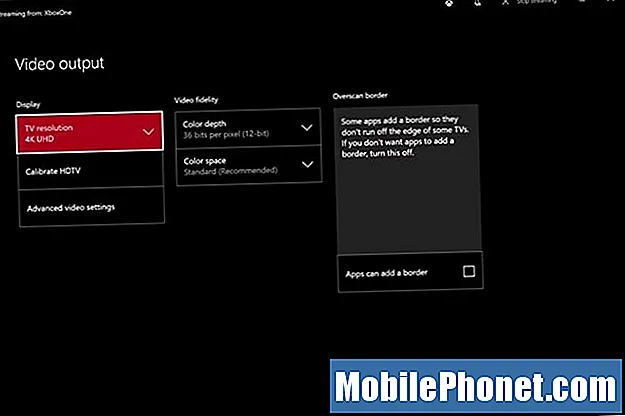Isi
- Cara Menghubungkan Xbox One ke Monitor atau TV: Menemukan Xbox One yang Tepat
- Cara Menghubungkan Xbox One ke Monitor atau TV: Menemukan Tampilan yang Tepat
- Cara Menghubungkan Xbox One ke Monitor atau TV
- Plantronics RIG 800LX
Ada beberapa cara untuk menghubungkan Xbox One Anda ke monitor atau TV. Di luar kotak, Anda dapat menghubungkan Xbox One ke TV, tetapi Anda mungkin memerlukan adaptor untuk menghubungkan Xbox One ke monitor. Anda juga sebaiknya membeli headphone Xbox One terbaik untuk suara yang lebih baik daripada yang akan Anda dapatkan dari speaker internal.
Menghubungkan Xbox One ke monitor atau TV sangatlah mudah. Dengan kabel dan aksesori yang tepat, Anda akan langsung bermain game.
Sisi negatifnya adalah Anda mungkin perlu membeli adaptor untuk terhubung ke monitor lama. Bergantung pada usia monitor Anda, Anda mungkin ingin berinvestasi pada monitor yang lebih baik daripada membeli adaptor.

Berikut cara menghubungkan Xbox One ke monitor atau TV.
Cara Menghubungkan Xbox One ke Monitor atau TV: Menemukan Xbox One yang Tepat
Jika Anda belum membeli Xbox One, proses Anda dimulai dengan memutuskan konsol Xbox One mana yang dijual Microsoft yang cocok untuk pengaturan Anda.

Pertama, luangkan waktu untuk mencari tahu apakah televisi Anda memiliki teknologi 4K Ultra HD atau apakah berkemampuan 720P atau 1080P.
Xbox One S mendukung game pada 1080P dan film pada 4K. Xbox One X mendukung game pada 4K dan film dalam 4K. Xbox One asli hanya mendukung 1080p untuk bermain game dan film.
Xbox One, Xbox One S, dan Xbox One X hanya memiliki satu cara untuk menampilkan output ke monitor atau televisi: HDMI.
Cara Menghubungkan Xbox One ke Monitor atau TV: Menemukan Tampilan yang Tepat
Menemukan tampilan yang tepat untuk Xbox One Anda sangatlah penting. Anda akan membutuhkan monitor atau TV dengan resolusi yang Anda sukai dan semua port yang tepat. Anda juga ingin mempertimbangkan suara.
Xbox One mendukung HDMI out, jadi Anda perlu mencari monitor yang memiliki porta HDMI. Semua TV modern mendukung HDMI, dan sebagian besar monitor modern dilengkapi dengan satu port HDMI.

Jika Anda berencana untuk menyambungkan Xbox One ke monitor atau televisi yang belum Anda beli, pastikan perangkat tersebut menyertakan setidaknya satu port HDMI.
Anda dapat membeli adaptor yang mengubah HDMI Anda ke VGA atau ke DVI, tetapi pengalamannya tidak akan sebaik menggunakan HDMI. Amazon menawarkan beberapa adaptor HDMI ke VGA untuk dipilih mulai dari $ 7,99. Anda juga dapat membeli konverter DVI ke HDMI dengan harga sekitar $ 6.

Salah satu hal terbesar yang perlu Anda perhitungkan adalah suara. Banyak monitor tidak memiliki speaker, dan jika ya, Anda tidak ingin mengandalkannya untuk setiap pertemuan game online. Anda dapat menyambungkan speaker eksternal ke port optical out Xbox One untuk mendapatkan suara. Anda juga dapat menyambungkan headphone apa pun yang Anda miliki ke pengontrol Xbox One dan dapatkan suara seperti itu. Cara terbaik adalah dengan berinvestasi di headphone Xbox One.
Cara Menghubungkan Xbox One ke Monitor atau TV
Untuk menyambungkan Xbox One ke monitor atau televisi, buka kotak kabel HDMI gratis yang disertakan dengan konsol Anda. Jika monitor atau televisi memiliki port HMDI built in, cukup hubungkan salah satu ujungnya ke Xbox One HDMI Out Pelabuhan.

Selanjutnya sambungkan ujung lainnya ke port HDMI di layar Anda. Monitor harus segera mulai berfungsi, tetapi televisi mungkin perlu dialihkan ke saluran INPUT mereka agar berfungsi. Bagaimana Anda memasukkan TV ke INPUT tergantung pada merek dan modelnya. Lihat manual yang disertakan dengan televisi Anda jika Anda tidak tahu caranya.

Beberapa penyiapan lebih rumit. Jika Anda menemukan bahwa Xbox One S tidak mengeluarkan 4K ke televisi Anda, atau ada sesuatu yang membuat layar Anda tidak berfungsi dengan benar, Anda perlu membuka Pengaturan aplikasi di konsol Anda. Untuk melakukannya, tekan logo Xbox yang menyala di pengontrol Anda untuk menampilkan file Panduan Xbox. Berikut selengkapnya tentang cara memperbaiki masalah Xbox One X 4K.
Selanjutnya, navigasikan ke Pengaturan panel. Itu di sisi kanan.
Pilih Semua Pengaturan.
Sekarang pilih Tampilan & Suara dari menu di sisi kiri layar Anda.
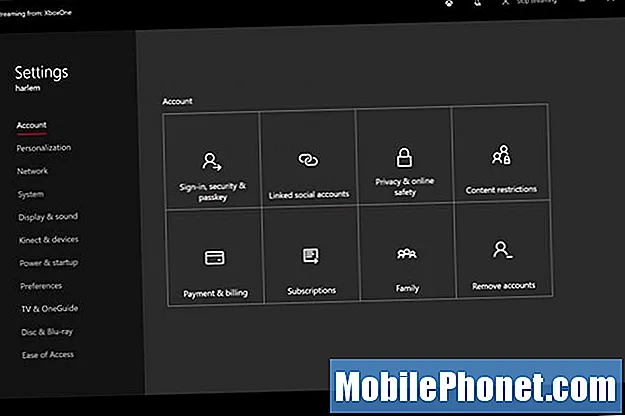
Menu Video Output memungkinkan Anda memutuskan resolusi monitor atau televisi Anda dari Xbox One dan berapa kecepatan refreshnya.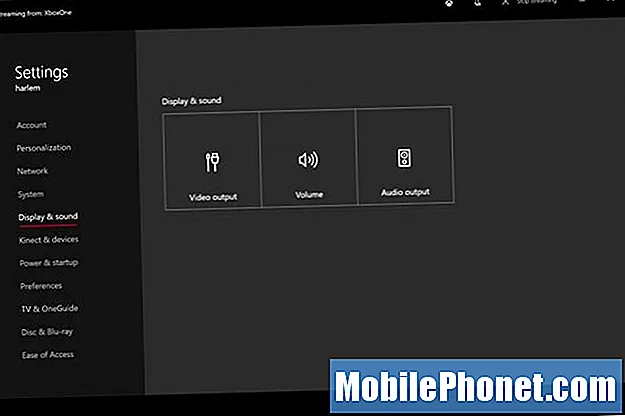
Anda juga dapat mengubah batas di sekitar beberapa aplikasi yang diunduh ke Xbox One Anda. Pengaturan Video Lanjutan ' Detail TV 4K menu sangat bagus untuk memecahkan masalah dengan video 4K.